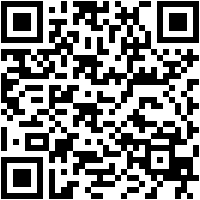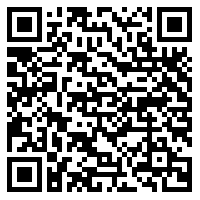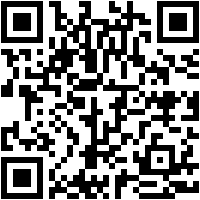Pripremite uređaj
Te će radnje pomoći da dobijete preciznije rezultate ispitivanja.
- Zatvorite nepotrebne kartice u pregledniku, torrent klijentu i drugim programima koji mogu koristiti internetski kanal.
- Odspojite Internet na sve uređaje na kojima želite testirati brzinu mreže.
- Ako provjeravate na računalu povezanom s internetom putem Wi-Fi veze, spojite ga izravno na kabel kroz kabel ako je moguće.
- Onemogućite blokadu oglasa i ostala proširenja preglednika.
Razumjeti pokazatelje
Dolazna brzina (Brzina preuzimanja) – brzina preuzimanja datoteka s weba. Mjereno u megabita u sekundi (Mb / s). Taj se pokazatelj smatra ključem, njegova je vrijednost često nazivana brzinom Interneta. Što je veći, brže otvaraju web stranice, sadržaj se preuzima, igre i emitiranje na Internetu stabilniji su.
Odlazna brzina (Brzina prijenosa) – brzinu preuzimanja datoteka na mrežu. Što je vrijednost ovog parametra veća, brže se podaci prenose s lokalnog uređaja na poslužitelj ili na uređaje drugih korisnika.
Ping (Ping) – ukupno vrijeme za koje podaci dolaze s lokalnog uređaja na poslužitelj i odgovor dolazi. Izmjereno u milisekundama (ms). Što je taj pokazatelj manji, to se brže mijenjaju podaci. U pravilu, ping ispod 50 ms bit će dovoljno da ne osjetite kašnjenje, čak i kod teških online igara.
Izmjerite brzinu interneta s tim uslugama
Potrebno je razumjeti: svaka usluga daje samo približne vrijednosti. Osim toga, brzina pingiranja, prijenosa i prijenosa ovisi o udaljenosti i tehničkim značajkama poslužitelja koji sudjeluje u testu. Stoga je najbolje mjeriti brzinu u različitim uslugama i uzeti aritmetičku sredinu kao rezultat.
Ako koristite bežičnu vezu, na takav rezultat mogu utjecati i karakteristike modema / usmjerivača, razina smetnji u bežičnoj mreži i udaljenost od izvora signala. U tom slučaju, stvarna brzina interneta može biti znatno niža nego kod povezivanja putem kabela istom davatelju usluga.
brzo
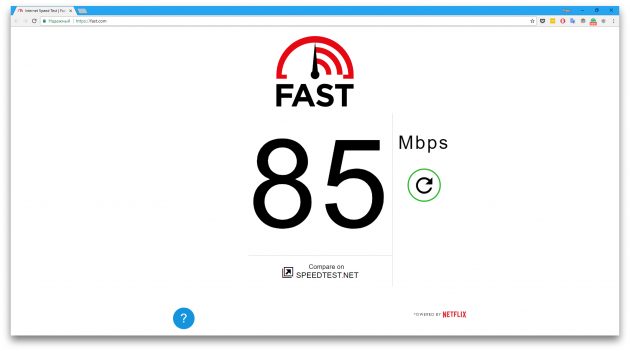
Otvorite službenu stranicu za testiranje – sustav će odmah početi provjeravati. Ova je usluga možda najlakša. Određuje samo dolaznu brzinu.
Fast.com →
Speedtest
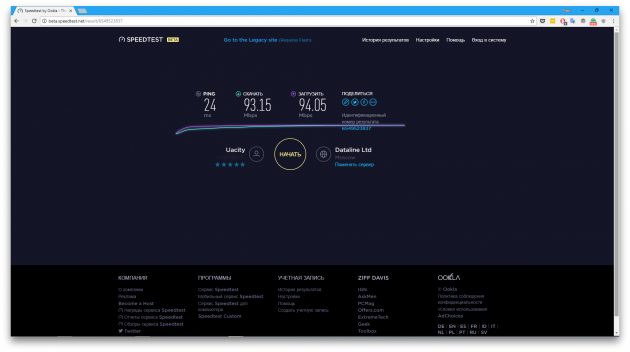
Idite na stranicu i kliknite gumb “Start”. Nakon dovršetka provjere, usluga će prikazati vrijednosti dolaznih i odlaznih brzina, kao i ping. Ako testirate brzinu na telefonu ili tabletu, možete koristiti Android ili iOS aplikacije. Tu je i proširenje Speedtest za Google Chrome.
Speedtest →
2ip.ru
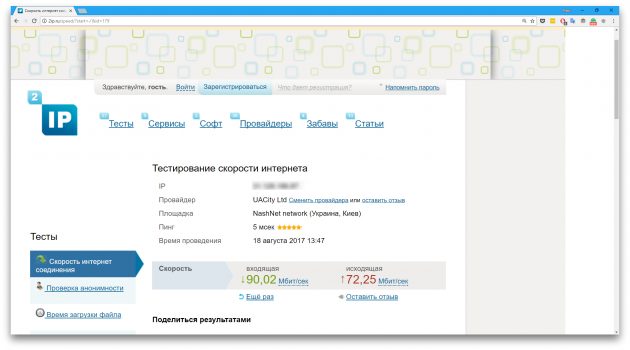
Otvorite web stranicu 2ip.ru i kliknite stavku “Brzina internetske veze”. Zatim kliknite gumb “Test”. Usluga će analizirati ping, dolaznu i odlaznu brzinu i izlaziti rezultate.
2ip.ru →
Yandeks.Internetometr
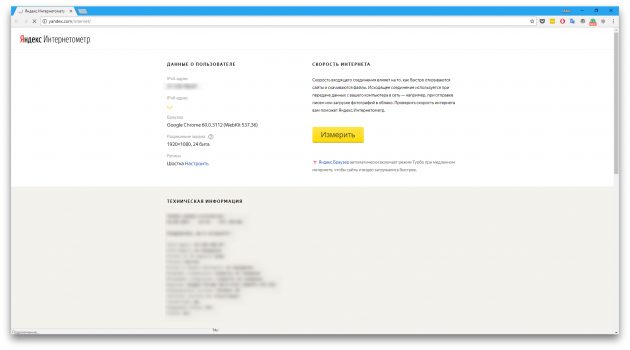
Pokrenite web-mjesto usluge i kliknite “Mjera”. “Yandex.Interneteter” provjerava dolaznu i odlaznu brzinu Interneta.
«Yandex.Interneteter» →
μTorrent
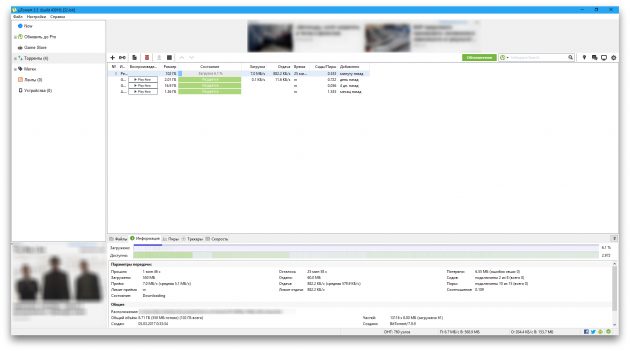
Pored gore navedenih specijaliziranih usluga, dolaznu internet brzinu možete provjeriti koristeći μTorrent ili bilo koji drugi torrent klijent. Ova metoda će biti prikladna ako već znate kako preuzeti datoteke s alatima za praćenje.
Da biste klijentu koristili za testiranje, stavite na teret bilo koju veliku datoteku koja ima više od 1.000 distributera (sid) i manje preuzimanja (lich). Pazite da postavke klijenta ne navode ograničenja o brzini preuzimanja sadržaja i da ne preuzimaju datoteke paralelno s drugih ruku.
Bujica klijenta uvijek pokazuje brzinu kojom se sadržaj učitava. Njegova prosječna vrijednost može se smatrati približnom brzinom dolaznog interneta. Ako se ne prikazuje u megabitu, ali u megabajama u sekundi (MB / s), možete prevesti jedinice za jednostavnu usporedbu s rezultatima testiranja: u jednom megabajtu od osam megabita.
μTorrent →